Warum ist My Amazon auf Spanisch? Sprache und andere wichtige Einstellungen
Veröffentlicht: 2021-03-19Obwohl die englische Version von Amazon die endgültige Version der Plattform ist, haben Besucher und Kunden die Freiheit, ihre bevorzugte Sprache zu wählen. Standardmäßig weist Amazon Ihnen unter anderem basierend auf dem Standort Ihres Geräts, den Kontoeinstellungen und den Browsereinstellungen eine vorausgewählte Sprache zu.
Wenn Sie feststellen, dass Amazon auf Ihrem Smartphone oder PC häufig auf Spanisch oder andere unbekannte Sprachen umschaltet, erklären wir Ihnen, warum das passiert und wie Sie das Problem beheben können. Bevor Sie zur Lösung unten springen, schließen Sie den Amazon-Tab und öffnen Sie ihn erneut oder versuchen Sie es mit einem anderen Browser. Das wird Ihnen helfen, die Ursache des Problems zu ermitteln.
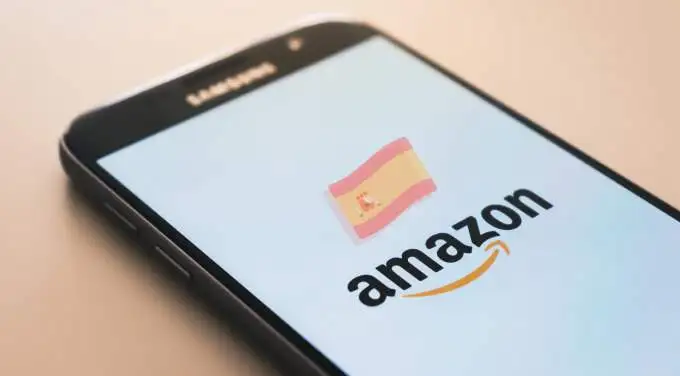
Schritte zum Ändern der bevorzugten Sprache von Amazon
Wenn andere Browser Ihr Amazon in Ihrer bevorzugten Sprache anzeigen, überprüfen Sie die Sprach- und Regionseinstellungen des betroffenen Browsers. Wenn Amazon auf allen Ihren Browsern und Geräten Spanisch ist, liegt das Problem höchstwahrscheinlich in Ihren Kontoeinstellungen.
1. Ändern Sie die Amazon-Standardsprache
Als Erstes sollten Sie sicherstellen, dass die Sprache von Amazon nicht auf Spanisch eingestellt ist.
Klicken Sie auf dem PC auf das Flaggensymbol neben der Suchleiste und wählen Sie Ihre bevorzugte Sprache aus der Dropdown-Liste aus.
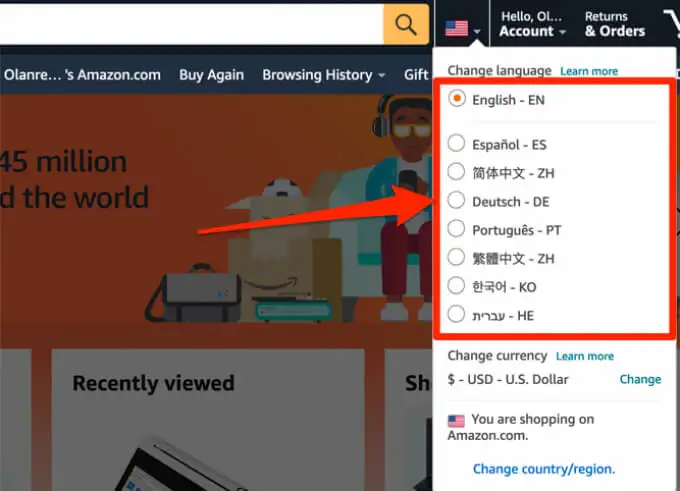
Wechseln Sie alternativ zur Seite Amazon-Spracheinstellungen, wählen Sie die gewünschte Sprache aus und klicken Sie auf Änderungen speichern .
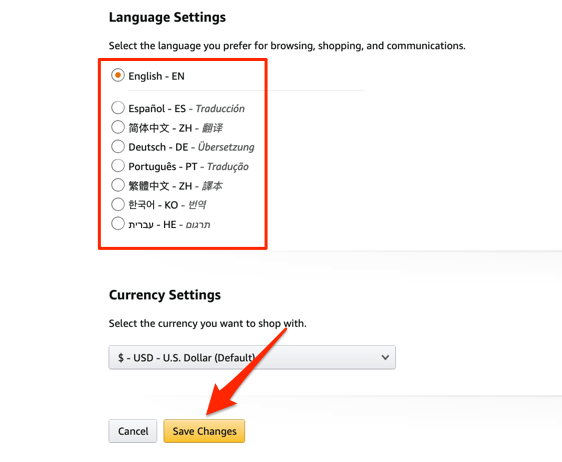
Scrollen Sie auf Mobilgeräten zum Ende der Amazon-Startseite oder einer beliebigen Produktseite und tippen Sie auf das Globussymbol .
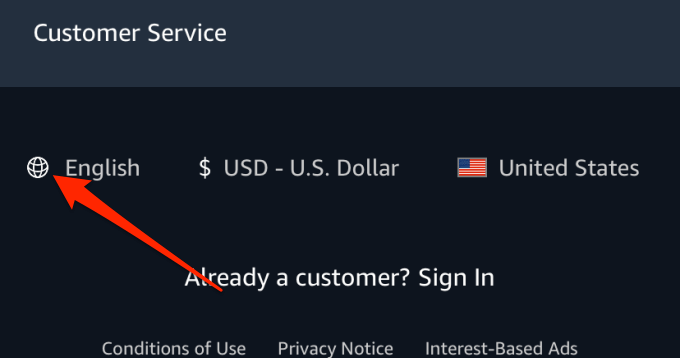
Wählen Sie Ihre bevorzugte Sprache aus und klicken Sie auf Änderungen speichern .
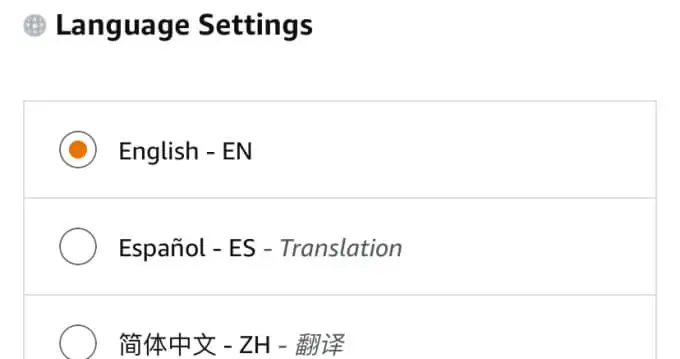
Wenn die Sprache unverändert bleibt, aktualisieren Sie die Seite und überprüfen Sie erneut. Amazon sendet außerdem eine E-Mail mit der Bestätigung der aktualisierten Spracheinstellungen.
Um Ihre bevorzugte Sprache in der mobilen App zu ändern, tippen Sie auf das Hamburger- Menüsymbol und gehen Sie zu Einstellungen > Land & Sprache > Sprache und wählen Sie die in Ihrer Region verfügbare Sprache aus.
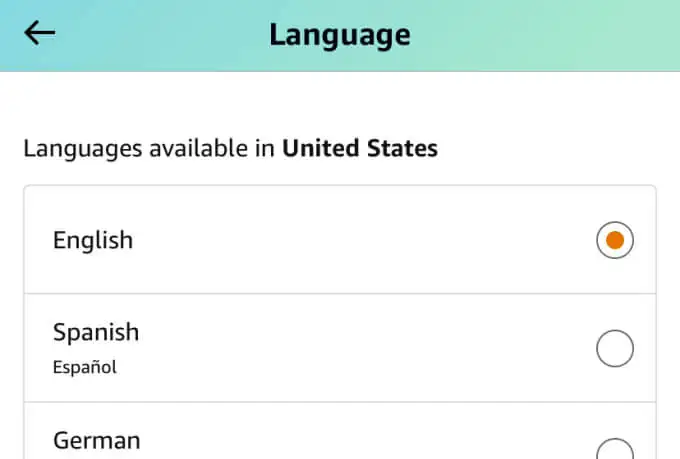
2. Land/Region ändern
Derzeit unterstützt Amazon 20 Länder mit jeweils unterschiedlichen Sprachen, Preisen und Versandoptionen. Amazon zeigt Produkte und Seiten auf Spanisch an, wenn Ihr bevorzugtes Land/Ihre bevorzugte Region auf der Website auf Spanien oder andere spanischsprachige Länder wie Mexiko eingestellt ist.
Um das Land/die Region von Amazon in Ihrem Browser zu ändern, klicken Sie auf das Flaggensymbol neben der Suchleiste und wählen Sie Land/Region ändern aus . Dies ist der Link unten auf der Dropdown-Karte – nur für den Fall, dass die Website nicht auf Englisch ist.
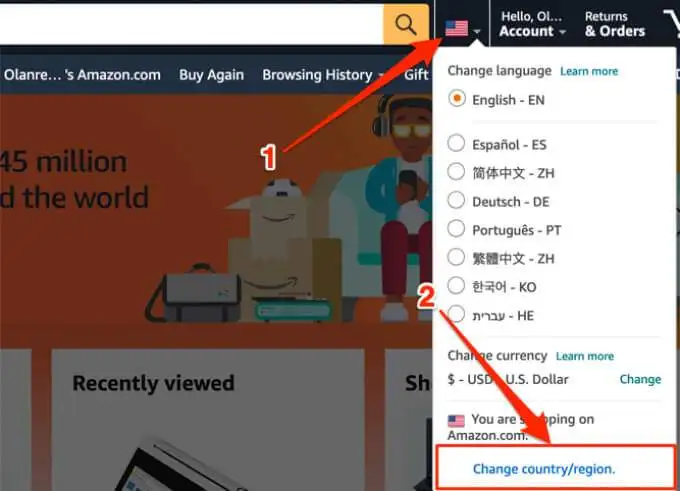
Klicken Sie auf die Dropdown-Schaltfläche , wählen Sie Ihr bevorzugtes Land aus und klicken Sie auf die Schaltfläche Zur Website .
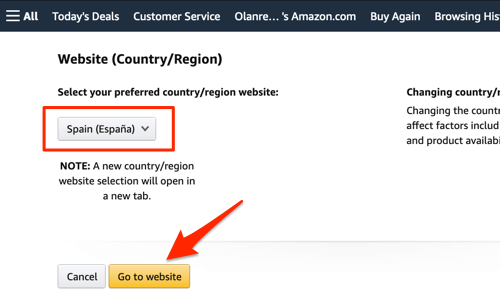
Ihr Browser öffnet einen neuen Amazon-Browser-Tab mit der Standardsprache des ausgewählten Landes.
Tippen Sie in der mobilen App auf das Menüsymbol und gehen Sie zu Einstellungen > Land & Sprache > Land/Region und wählen Sie ein Land im Abschnitt Auf Englisch verfügbare Länder/Regionen (oder Ihre bevorzugte Sprache) aus.
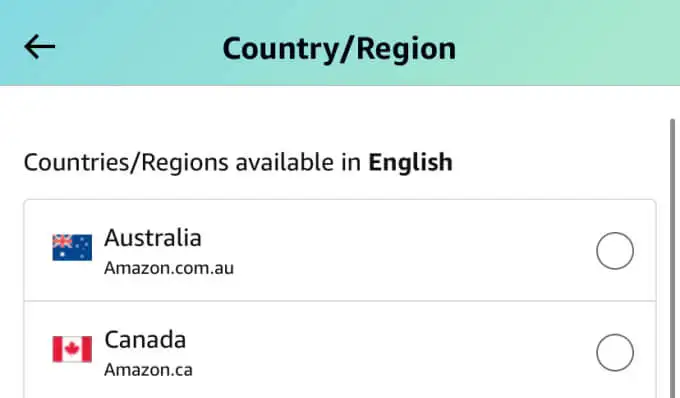
3. Überprüfen Sie die VPN-Einstellungen
Viele Websites legen die Standardsprache auf der Seite anhand des geografischen IP-Standorts des Besuchers fest. Wenn Sie ein Virtual Private Network (VPN) auf Ihrem Smartphone oder PC verwenden und dessen Serverstandort auf Spanien oder ein spanischsprachiges Land eingestellt ist, zeigt Amazon höchstwahrscheinlich Produkte auf Spanisch an. Überprüfen Sie Ihre VPN-Einstellungen, wechseln Sie zu einem nicht-spanischen Land/Server und aktualisieren Sie die Seite.
4. Überprüfen Sie den Standort und die Sprache der Websites
Manchmal liegt das Problem nicht an Ihren VPN- oder Amazon-Kontoeinstellungen. Der Besuch von Amazon von einer Drittanbieter-Website kann die Sprache von Amazon auf Spanisch oder andere Sprachen zurücksetzen. Bei unseren Recherchen haben wir festgestellt, dass dieses Problem bei vielen betroffenen Benutzern auftrat, wenn sie Amazon über Google besuchten oder auf eine Amazon-Produktanzeige auf einer Website eines Drittanbieters klickten.
Es gibt zwei mögliche Gründe für diesen Sprachwechsel:
- Spanien (oder ein spanischsprachiges Land) ist der Standardstandort der Website oder Suchmaschine eines Drittanbieters.
- Spanisch ist die Standardsprache der Amazon Marketplace-Website, auf der der Produktanbieter für den Verkauf registriert ist.
- Spanisch ist die Standardsprache der Website oder Suchmaschine des Drittanbieters.
Gegen die ersten beiden Möglichkeiten können Sie wenig tun, aber Sie können versuchen, die Standardsprache Ihrer bevorzugten Suchmaschine zu ändern. Auf einigen Websites können Sie auch Ihre bevorzugte Sprache ändern, also achten Sie auch darauf.
Wenn Sie bei Google auf Produkte klicken und zur spanischen Version von Amazon weitergeleitet werden, überprüfen Sie die Standorteinstellungen der Suchmaschine und stellen Sie sicher, dass die Region nicht auf ein spanischsprachiges Land eingestellt ist. So gehen Sie vor.
1. Klicken Sie auf der Ergebnisseite der Google- Suche unter dem Suchfeld auf Einstellungen und wählen Sie Sucheinstellungen aus.
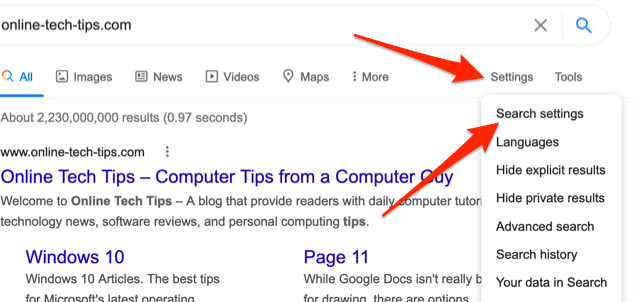
2. Scrollen Sie zum Abschnitt „ Regionseinstellungen “, wählen Sie „ Aktuelle Region “ oder ein nicht spanisches Land aus und klicken Sie auf „ Speichern “, wenn Sie fertig sind.

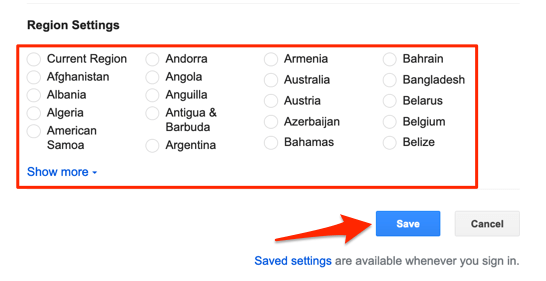
Kurztipp: Klicken Sie auf die Dropdown-Schaltfläche Mehr anzeigen, um alle Länder anzuzeigen.
Klicken Sie für Microsoft Bing auf das Hamburger-Menüsymbol , wählen Sie Einstellungen und dann Land/Region .
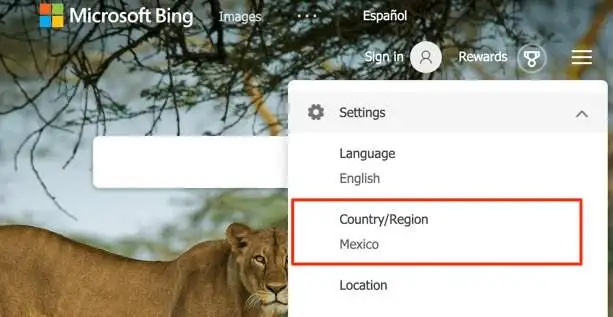
Wählen Sie Ihr bevorzugtes Land und das war's. Wenn Sie die USA als bevorzugtes Land auswählen, achten Sie darauf, auf Vereinigte Staaten – Englisch und nicht auf “Vereinigte Staaten – Spanisch” zu klicken.
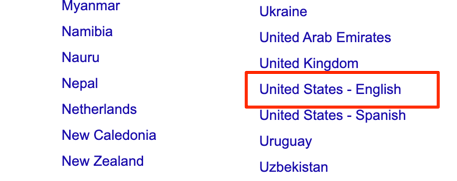
5. Löschen Sie die Cookies von Amazon
Einige Chrome-Benutzer haben das lästige Problem mit der Sprachumschaltung behoben, indem sie alle Amazon-bezogenen Daten in ihrem Browser gelöscht haben. Wenn das Problem weiterhin besteht, obwohl Sie die richtigen Sprach- und Regionseinstellungen auf Amazon und anderen Websites von Drittanbietern haben, führen Sie die folgenden Schritte aus und sehen Sie, ob das hilft.
Löschen Sie den Amazon-Cache in Chrome
1. Geben Sie diese Adresse unten in die Adressleiste von Chrome ein und drücken Sie die Eingabetaste .
chrome://settings/siteData
2. Geben Sie amazon in die Suchleiste oben rechts ein und klicken Sie auf die Schaltfläche Alle angezeigten entfernen , um alle Amazon-bezogenen Cookies und Daten zu löschen.
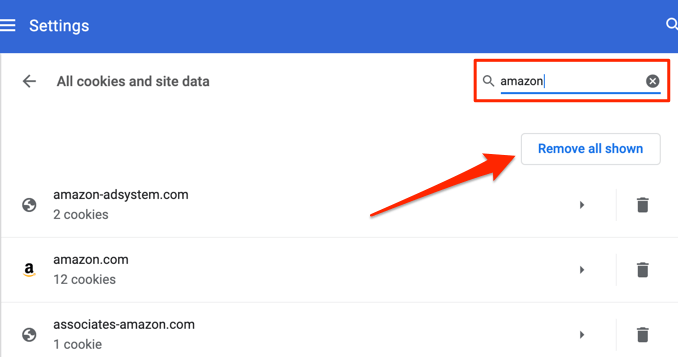
3. Klicken Sie in der Bestätigungsaufforderung auf Alles löschen, um fortzufahren.
Hinweis: Durch das Löschen der Amazon-Daten werden Sie von Ihrem Amazon-Konto abgemeldet; Sie müssen Ihr Passwort erneut eingeben, um mit dem Einkaufen fortzufahren. Ebenso müssen Sie möglicherweise die Sprach- und Regionseinstellungen für Amazon neu konfigurieren, nachdem Sie die Daten der Website gelöscht haben.
Löschen Sie den Amazon-Cache in Firefox
Klicken Sie auf das Menüsymbol und gehen Sie zu Einstellungen > Datenschutz & Sicherheit > Daten verwalten und geben Sie amazon in die Suchleiste ein. Wählen Sie Alle angezeigten entfernen und klicken Sie auf Änderungen speichern .
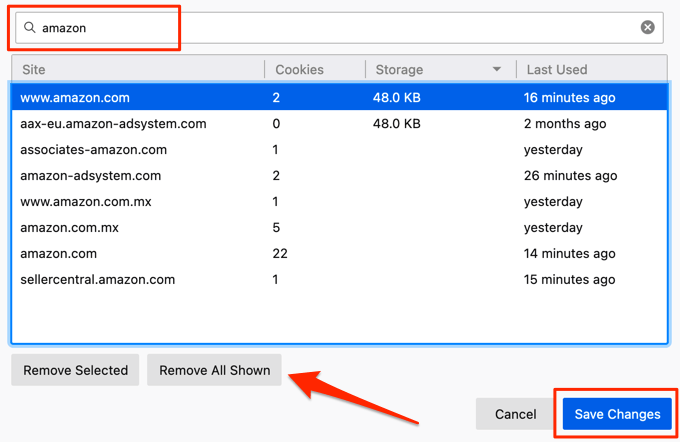
Löschen Sie den Amazon-Cache auf Microsoft Edge
1. Geben Sie diese Adresse unten in die Adressleiste von Chrome ein und drücken Sie die Eingabetaste .
edge://settings/siteData
2. Geben Sie amazon in die Suchleiste oben rechts ein und klicken Sie auf die Schaltfläche Alle angezeigten entfernen , um alle Amazon-bezogenen Cookies und Daten zu löschen.
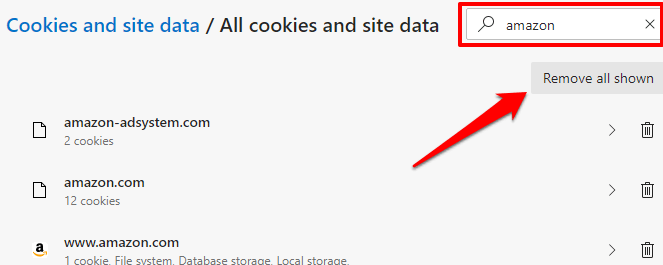
3. Klicken Sie in der Bestätigungsaufforderung auf Löschen , um fortzufahren.
6. Überprüfen Sie die Spracheinstellungen Ihres Browsers
Amazon kann Seiten auf Spanisch anzeigen, wenn die Einstellungen Ihres Browsers dies zulassen, insbesondere bei Browsern, die mehrere Sprachen unterstützen (z. B. Chrome und Firefox). Gehen Sie zu den Einstellungen Ihres Browsers, entfernen Sie Spanisch aus den bevorzugten Sprachen und prüfen Sie, ob das Problem dadurch behoben wird.
Entfernen Sie die spanische Sprache in Chrome
Gehen Sie zu Einstellungen > Erweitert > Sprache und überprüfen Sie die Sprachen in der Liste der Einstellungen. Wenn Sie in der Liste eine Variante des Spanischen entdecken, klicken Sie auf das Menüsymbol daneben und wählen Sie Entfernen aus.
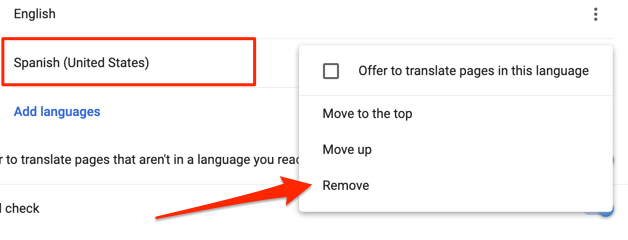
Entfernen Sie die spanische Sprache auf Microsoft Edge
Klicken Sie auf das Menüsymbol und gehen Sie zu Einstellungen > Sprachen . Wenn Sie Spanisch im Abschnitt Bevorzugte Sprachen finden, klicken Sie auf das Menüsymbol daneben und wählen Sie Entfernen aus.
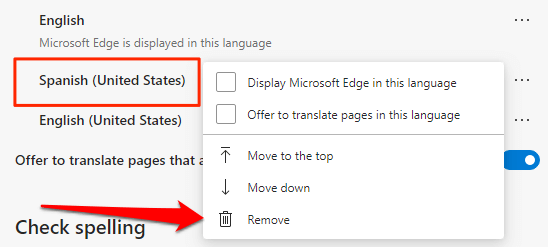
Stellen Sie sicher, dass Englisch (oder Ihre bevorzugte Sprache) die einzige Option auf der Liste ist. Aktualisieren Sie anschließend die Amazon-Seiten und prüfen Sie, ob das Problem dadurch behoben wird.
7. Browser/App aktualisieren
Ein veralteter oder mit Fehlern beladener Browser kann die Leistung und Anpassung von Websites beeinträchtigen. Wenn Ihr Browser die Sprache von Amazon weiterhin auf Spanisch voreinstellt, stellen Sie sicher, dass er auf dem neuesten Stand ist.
Gehen Sie für Chrome zu Einstellungen > Über Chrome und prüfen Sie, ob ein Update verfügbar ist. Um Microsoft Edge zu aktualisieren, gehen Sie zu Einstellungen > Über Microsoft Edge und der Browser aktualisiert sich automatisch. Sie werden aufgefordert, Ihren Browser neu zu starten, um das Update abzuschließen.
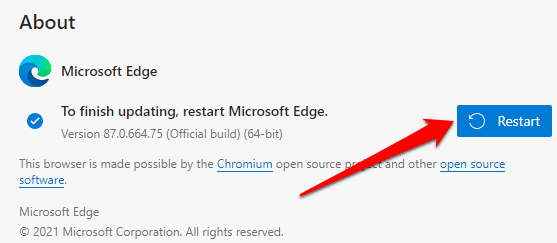
Wenn Sie Firefox verwenden, gehen Sie zu den Einstellungen und folgen Sie der Aufforderung im Abschnitt „ Firefox-Updates “. Besuchen Sie für mobile Benutzer den App Store Ihres Geräts und aktualisieren Sie die Amazon-App.
Kaufen Sie in Ihrem bevorzugten Lingo ein
Es ist ärgerlich, wenn Sie ständig Ihre Amazon-Sprache ändern müssen; das ruiniert Ihr Einkaufserlebnis. Wenn also jemand das nächste Mal fragt: „Warum ist mein Amazon auf Spanisch?“ verweisen Sie sie auf diese Anleitung zur Fehlerbehebung. Wir sind zuversichtlich, dass mindestens eine dieser 7 Empfehlungen dem Problem ein Ende bereiten würde.
